آموزش ساختن حساب کاربری اینستاگرام و اشتراکگذاری عکس در آن
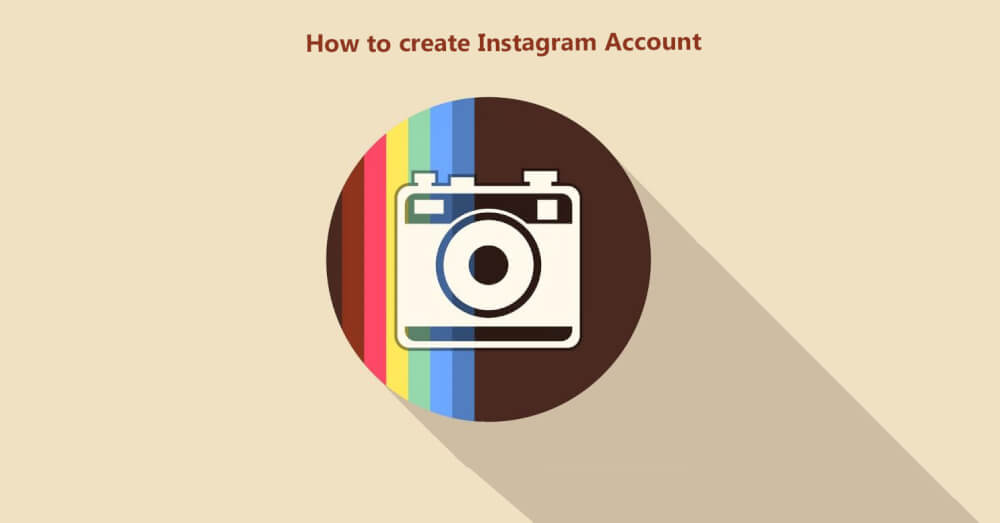
اینستاگرام یکی از محبوبترین اپلیکیشنهای مرتبط با شبکههای اجتماعی محسوب میشود که هم اکنون کاربران بسیار زیادی را به خود اختصاص داده است. اپلیکیشن اینستاگرام در بین ایرانیها هم از محبوبیت بسیار بالایی برخوردار است و هم اکنون تقریبا هر ایرانی حداقل یک حساب اینستاگرام دارد. اینستاگرام به گونهای طراحی شده که یک شبکه اجتماعی تصویر محور است! منظور از تصویر محور بودن اینستاگرام این است که در این شبکه اجتماعی کاربران تنها قادر به اشتراکگذاری فایلهای تصویری هستند. اما چگونه میتوانیم در اینستاگرام یک حساب کاربری یا اکانت ساخته و فایلهای تصویری مورد نظرمان را در آن اشتراکگذاری کنیم؟
اگر از افرادی مبتدی بوده و یا بنا به دلایل خاصی تا کنون از اپلیکیشن اینستاگرام استفاده نکردهاید نگران نباشید. در این مقاله ما قصد داریم که نحوه ساختن حساب کاربری در اینستاگرام و اشتراکگذاری عکس در آن را به شما عزیزان آموزش دهیم. چنانچه طی انجام هر یک از مراحل شرح داده شده دچار مشکل شدید و یا سوالی در ذهنتان ایجاد شد، میتوانید از طریق شماره تماسهای ضمیمه شده با کارشناسان موبایل کمک تماس حاصل کرده و از آنها راهنمایی بخواهید.
بیشتر بخوانید: تعمیرات موبایل
مرحله اول: دانلود و نصب اپلیکیشن اینستاگرام
کاملا طبیعی است که به منظور استفاده از قابلیتهای اپلیکیشن اینستاگرام در قدم اول باید این اپلیکیشن را دانلود و در دستگاه هوشمند خود نصب کنید. دستگاه هوشمندی که ما به عنوان نمونه از آن استفاده میکنیم یک محصول اندرویدی است. به منظور دانلود و نصب اپلیکیشن اینستاگرام مراحل زیر را طی کنید:

ابتدا وارد گوگل پلی استور (Google Play Store) دستگاه اندرویدی خود شوید. کاربران سری محصولات آی او اسی اپل بدین منظور باید وارد بخش اپ استور (App Store) شده و ویندوزفونیها باید به ویندوزفون استور (Windows Phone Store) دستگاه خود مراجعه نمایند.
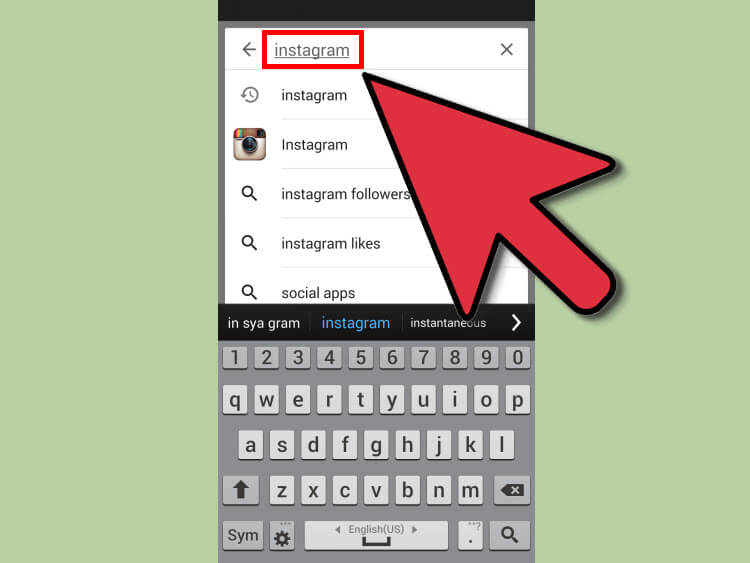
حال کافیست که نام اپلیکیشن اینستاگرام را به انگلیسی در محیط گوگل پلی استور جستجو کنید. عبارت مورد نظر بدین صورت تایپ میشود: Instagram.
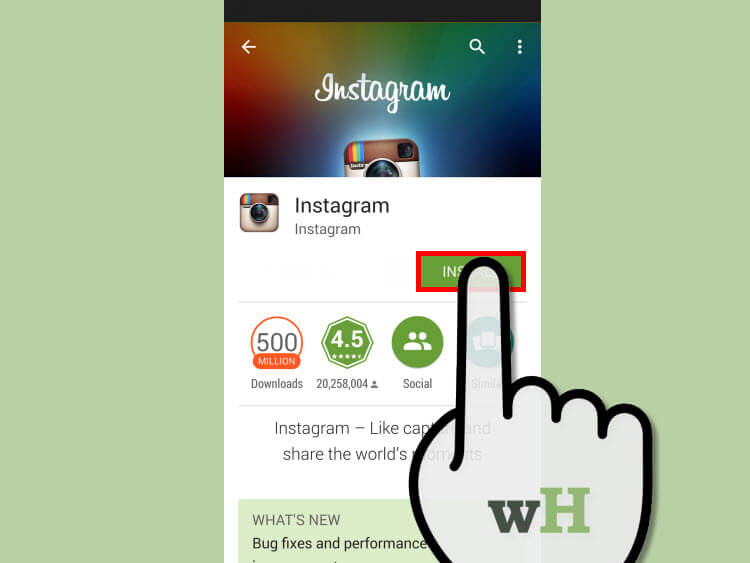
پس از یافتن اپلیکیشن اینستاگرام، گزینه “Install” را انتخاب نمایید. دقت داشته باشید که اپلیکیشن اینستاگرام به طور رایگان قابل دانلود و استفاده است.
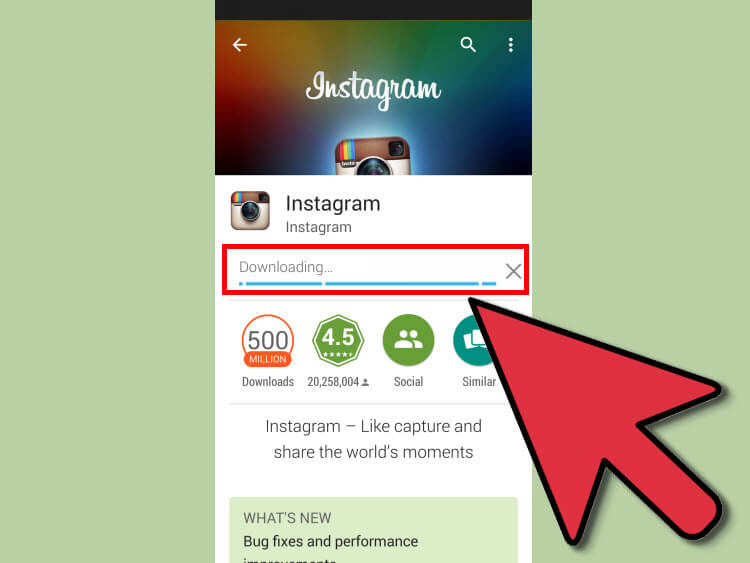
منتظر بمانید تا اپلیکیشن اینستاگرام دانلود شود. پس از اتمام دانلود این اپلیکیشن نسبت به نصب آن وارد عمل شوید.
مرحله دوم: ساختن حساب کاربری اینستاگرام
حال که اپلیکیشن اینستاگرام را بر روی دستگاه خود نصب کردهاید باید یک حساب کاربری یا اکانت را در این اپلیکیشن بسازید و با استفاده از آن تصاویر مورد نظرتان را در این شبکه اجتماعی اشتراکگذاری کنید. بدین منظور مراحل زیر را طی کنید:
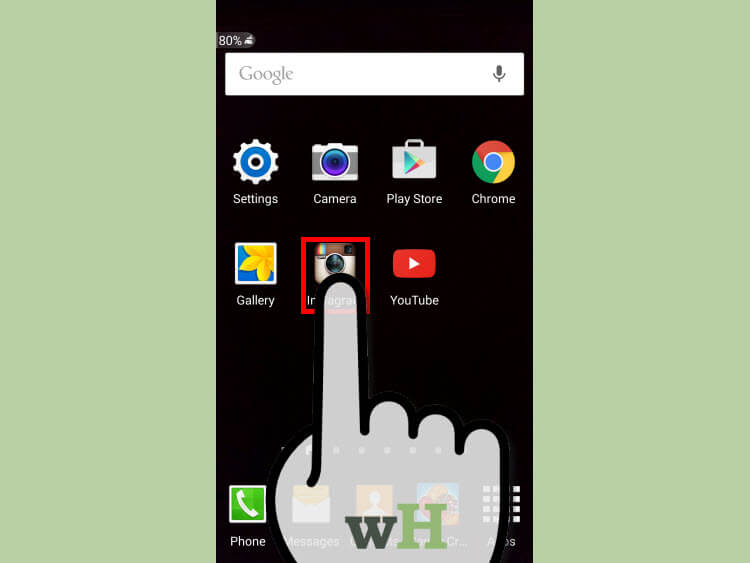
ابتدا از منوی اپلیکیشنهای دستگاه خود آیکون اپلیکیشن اینستاگرام را یافته و با لمس آن نسبت به اجرای این اپلیکیشن وارد عمل شوید.
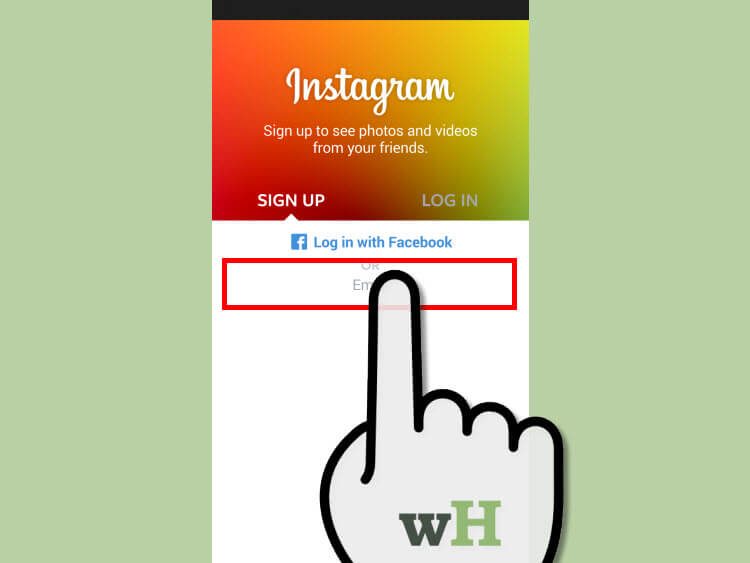
در این مرحله صفحهای مانند تصویر فوق پیش رویتان قرار داده میشود. در این قسمت شما میتوانید با حساب کاربری فیسبوک خود وارد اپلیکیشن اینستاگرام شوید اما ما قصد داریم که نحوه ساختن یک حساب کاربری جدید در اینستاگرام را به شما آموزش دهیم، بنابراین گزینه “Sign up” را انتخاب کنید.
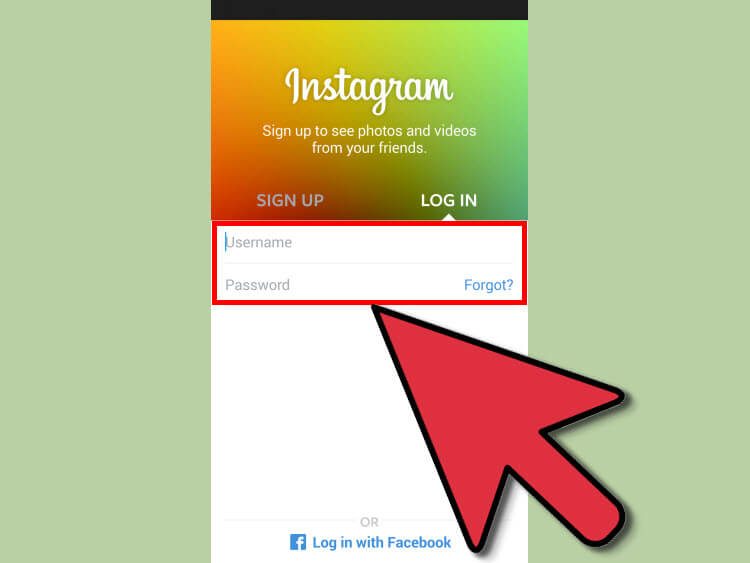
شما میتوانید از طریق شماره تلفن و یا آدرس ایمیل در اپلیکیشن اینستاگرام ثبت نام به عمل آورید. مراحل انجام این عمل بسیار ساده است. اگر در رابطه با این موضوع سوالی داشته و یا نیاز به توضیحات تکمیلی دارید، میتوانید از طریق شماره تماسهای ضمیمه شده با کارشناسان موبایل کمک ارتباط برقرار کرده و از آنها یاری بخواهید.
پس از اتمام ثبت نام و ساختن حساب کاربری در اپلیکیشن اینستاگرام این بار وارد بخش “Log in” اپلیکیشن اینستاگرام شده و مشخصات حساب کاربری و رمز عبورتان را وارد کنید.
بیشتر بخوانید: تعمیرات موبایل آیفون

حال که اکانت یا حساب کاربری اینستاگرام شما فعال شده و میتوانید به آن دسترسی پیدا کنید، نوبت به آن میرسد که برخی از تنظیمات ضروری مورد نظر را انجام دهید. به عنوان مثال میتوانید تصویر پروفایل یا حساب کاربری خود را تغییر دهید. بدین منظور اگر گزینه “Take Photo” را انتخاب کنید، اپلیکیشن دوربین دستگاه فعال میشود و عکسی که ضبط میکنید به عنوان عکس پروفایلتان در نظر گرفته میشود. اگر گزینه “Choose From Library” را انتخاب کنید، امکان آپلود تصویر پروفایل از گالری دستگاه فراهم میشود.
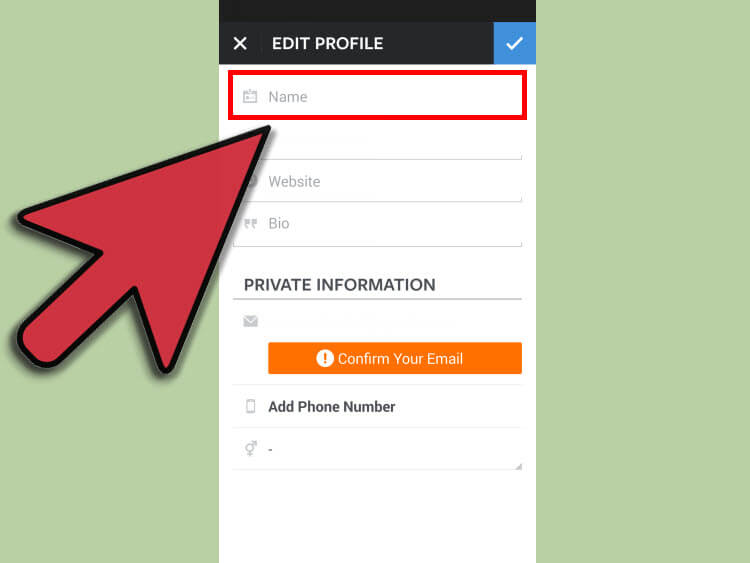
با مراجعه به بخش “Edit Profile” حساب کاربری اینستاگرام خود هم میتوانید مشخصات تکمیلی از وضعیت خود را در آن وارد کنید. نام، وبسایت، بیوگرافی کوتاهی از شما و … از جمله مواردی هستند که میتوانید در این بخش ارائه نمایید.
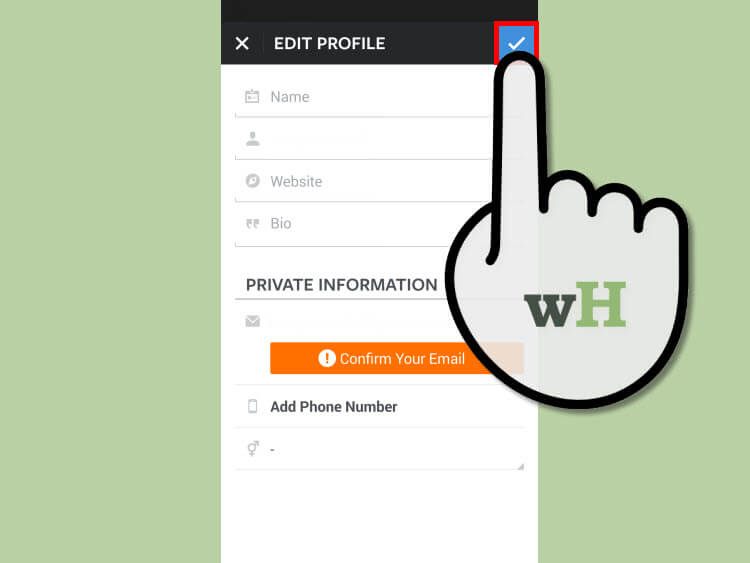
با انتخاب گزینه “Done” تغییرات مورد نظرتان در حساب کاربری اینستاگرام ثبت میشوند.
مرحله سوم: ارتباط برقرار کردن با دوستانتان
حال نوبت به آن رسیده که با دوستان خود ارتباط برقرار کنید چرا که در صورت عدم ارتباط با آنها اشتراکگذاری تصویر در حساب کاربری اینستاگرام معنایی پیدا نمیکند. بدین منظور مراحل زیر را طی کنید:
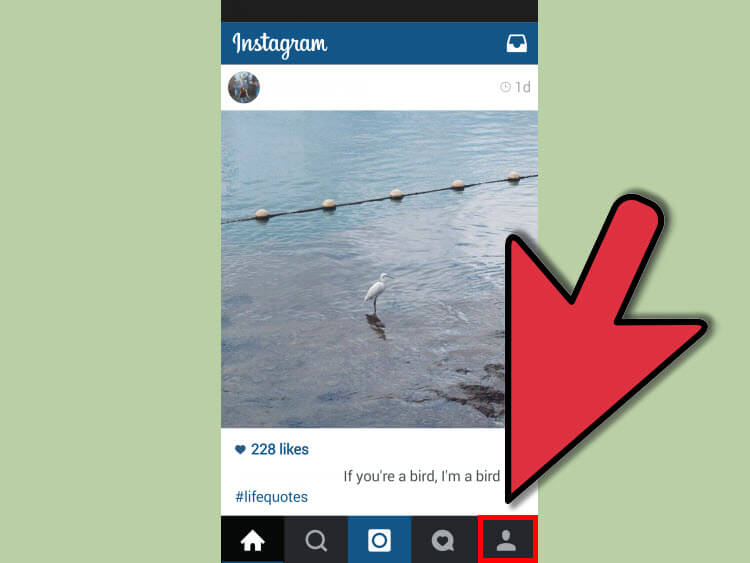
ابتدا آیکونی را انتخاب کنید که در بخش فوق نمایش داده شده است. این آیکون شما را به صفحه پروفایلتان راهنمایی میکند.
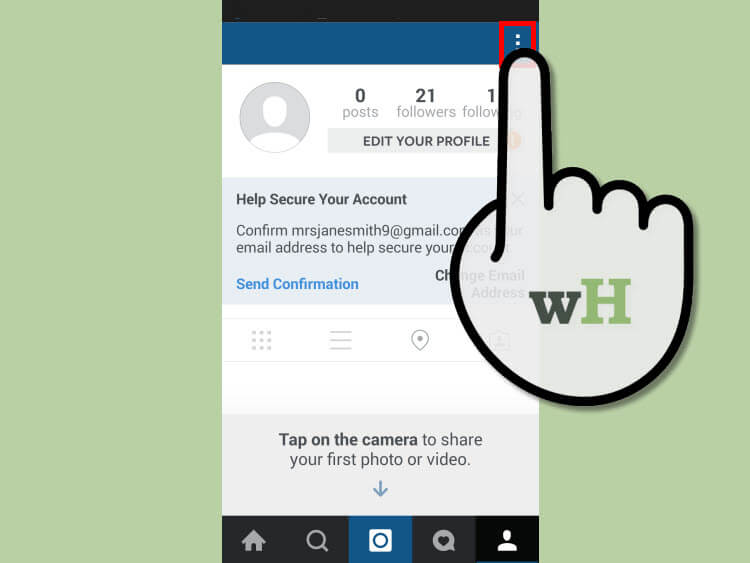
حال آیکون سه نقطه موجود در بخش فوقانی و سمت راست پنجره حساب کاربری خود را انتخاب کنید.
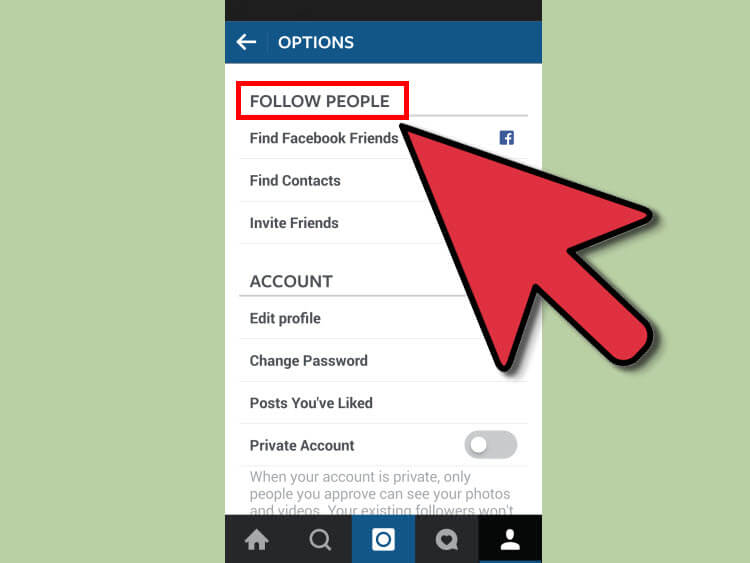
حال گزینه “Find Friends” را انتخاب نمایید.

در بخشی که با عنوان “Follow People” مشخص شده میتوانید نسبت به ارتباط برقرار کردن با سایر دوستانتان وارد عمل شوید. گزینه “Find Facebook Friends” شما را به صفحهای منتقل میکند که در آن لیست حسابهای کاربری اینستاگرام دوستان فیسبوکی شما ارائه شده است. گزینه “Find Contacts” لیست حسابهای کاربری اینستاگرام افرادی که در لیست مخاطبین یا همان Contacts دستگاهتان ذخیره شدهاند را ارائه میکند. با انتخاب گزینه “Invite Friends” هم میتوانید از دوستان خود به منظور ملحق شدن به اینستاگرام دعوت به عمل آورید.
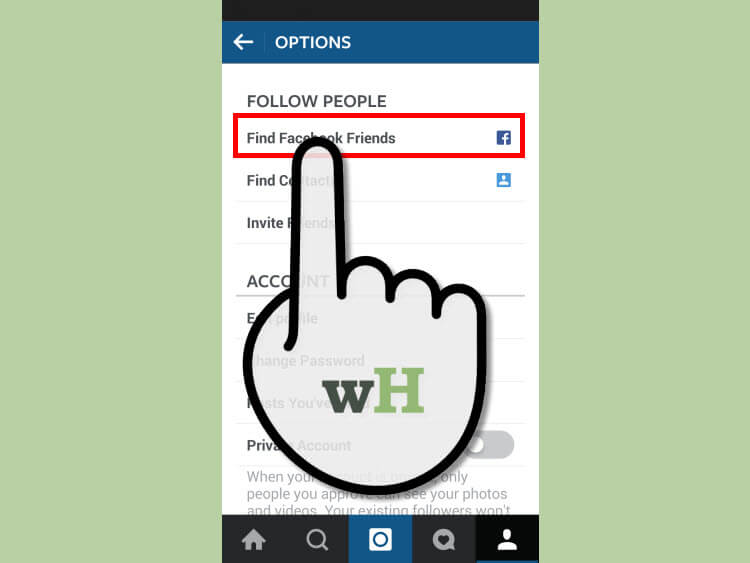
تصور کنید که ما قصد داریم با دوستان فیسبوکی خود ارتباط برقرار کنیم. بدین منظور گزینه “Find Facebook Friends” را انتخاب میکنیم.

با انتخاب این گزینه لیستی از آن دسته دوستان فیسبوکی شما ارائه میشود که در اپلیکیشن اینستاگرام هم عضویت داشته و حساب کاربری دارند. با انتخاب گزینه “Follow” درخواست فالو یا دنبال کردن برای آنها صادر میشود و شما میتوانید پروفایل آنها را بررسی کنید. آنها هم میتوانند در صورت تمایل حساب کاربری اینستاگرام شما را فالو کنند.
بیشتر بخوانید: تعمیرات گوشی سامسونگ تهران
مرحله چهارم: اشتراکگذاری عکس
حال زمان آن رسیده که از طریق اپلیکیشن اینستاگرام به اشتراکگذاری تصاویر مورد نظرتان بپردازید. برای انجام این امر مراحل زیر را طی کنید:

ابتدا آیکونی که در تصویر فوق نمایش داده شده و شبیه به آیکون دوربین اصلی را انتخاب نمایید.
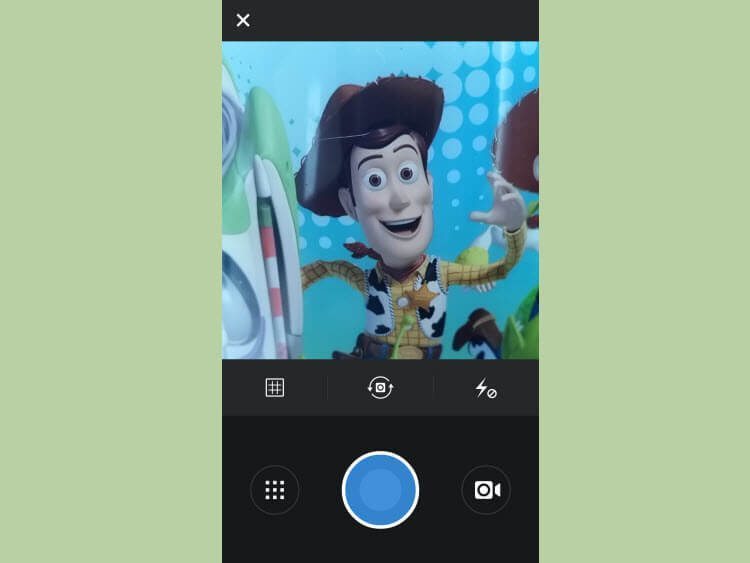
حال با استفاده از دوربین دستگاه منظره مورد نظرتان برای عکسبرداری را انتخاب نمایید. دقت داشته باشید که امکان اشتراکگذاری تصاویری که پیش از این در گالری دستگاهتان ذخیره شده هم وجود دارد.

با انتخاب گزینه آبی رنگ نمایش داده شده، تصویر مورد نظر توسط دوربین دستگاه ضبط میشود و برای اشتراکگذاری در حساب کاربری اینستاگرام شما وارد مرحله بعدی میشود.
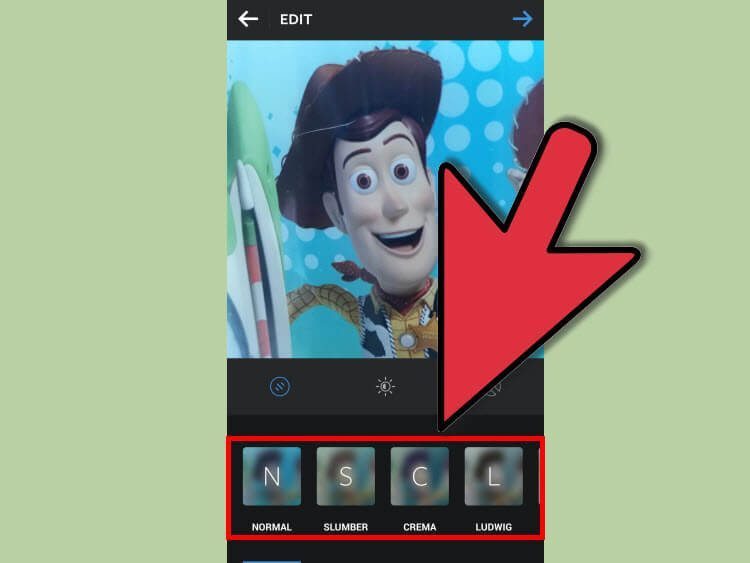
در این مرحله میتوانید برای تصویر ضبط شده مورد نظرتان یک فیلتر مناسب تعیین کنید. فیلترهای ارائه شده در اپلیکیشن اینستاگرام جالب و کاربردی هستند.

فیلتر مورد نظرتان را انتخاب کرده و گزینه “Next” را لمس کنید.

حال کافیست که آیکون نمایش داده شده در تصویر فوق را لمس کنید. با انتخاب این گزینه، تصویر مورد نظر در حساب کاربری اینستاگرام شما آپلود میشود. این موضوع بدان معناست که فالوورهای آن میتوانند تصویر اشتراکگذاری شده از سوی شما را مشاهده کرده و در رابطه با آن کامنت ثبت کنند.
بیشتر بخوانید:


















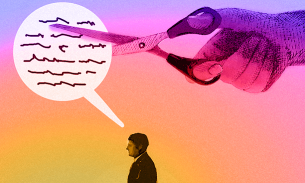

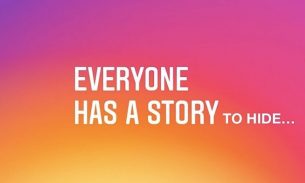

نظرات کاربران (0) ارسال نظر